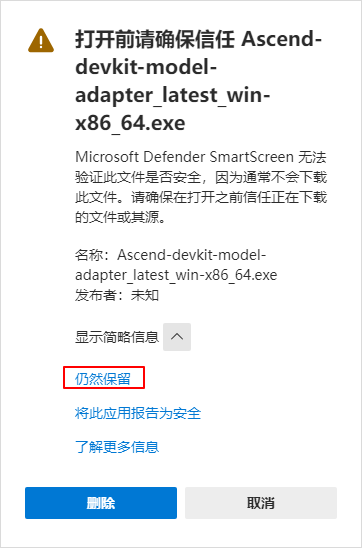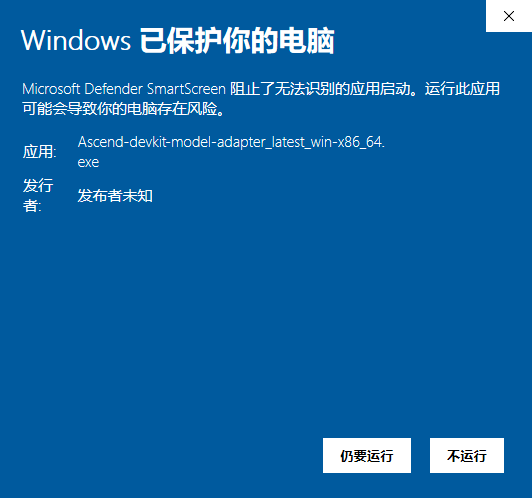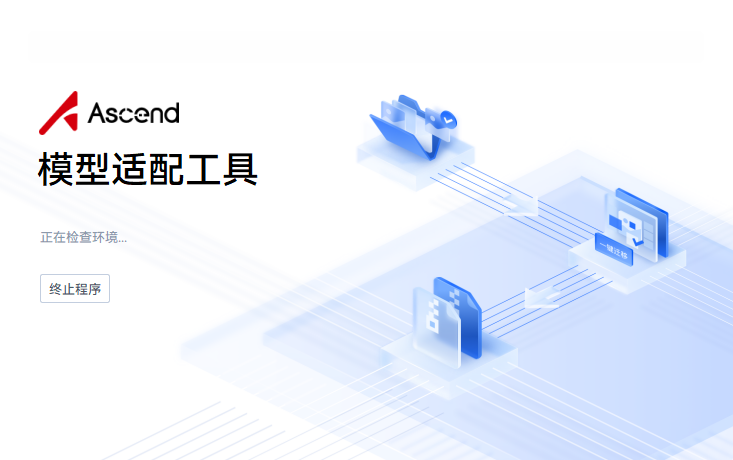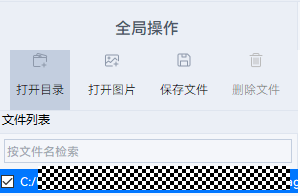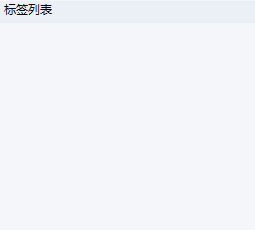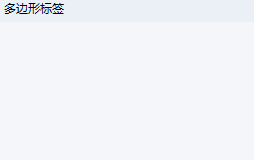安装、运行和升级工具
安装模型适配工具
运行模型适配工具
- 进入工具安装目录,双击运行软件包“Ascend AI Devkit Model Adapter.exe”,显示界面如图4所示,启动后软件会自动对conda环境进行检测。
- 在模型运行界面,根据需要选择模型算法,当前支持分类、检测、分割和关键点检测4类模型,单击模型任务后进入该模型的数据集准备与迁移界面。图5 模型运行界面
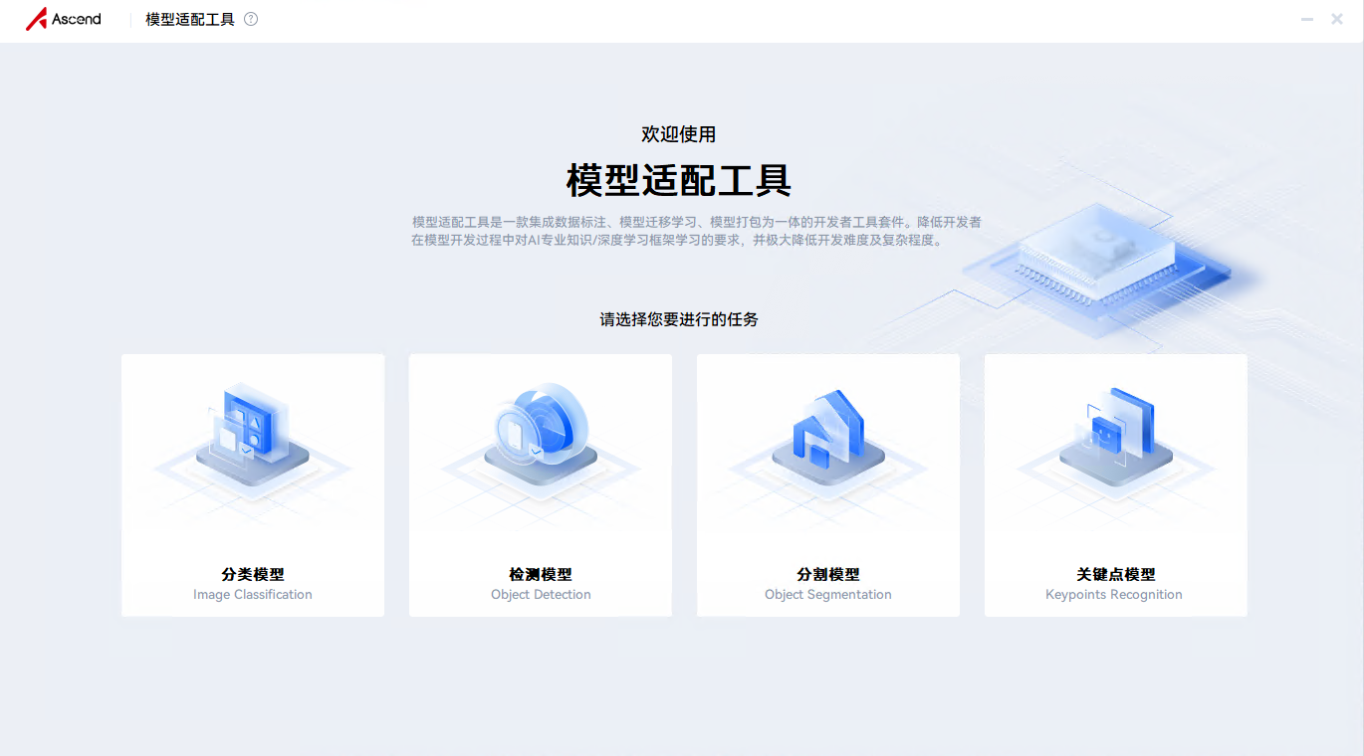
升级模型适配工具
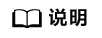
请保证PC网络正常连通,否则将无法升级工具。
- 进入模型运行界面后,软件将自动检测是否有更新。如果有更新,则会弹出提示框,提示是否立即升级。图6 升级提示界面
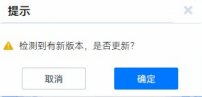
- 选择“确定”开始下载升级包。图7 升级提示界面
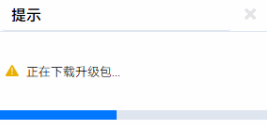
- 下载完成后,等待片刻,会弹出新版本的安装界面,等待安装完成。图8 自动升级安装界面
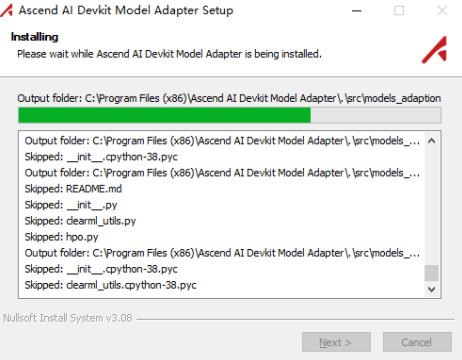
- 安装完成后,单击“Finish”即可完成升级。图9 自动升级安装完成界面
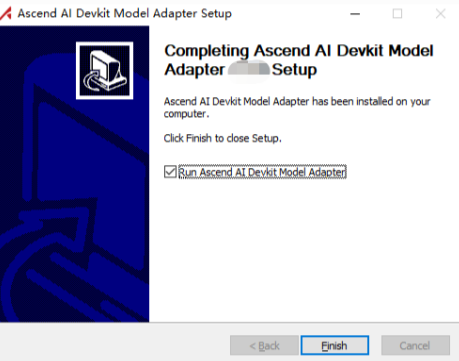
模型适配工具功能说明
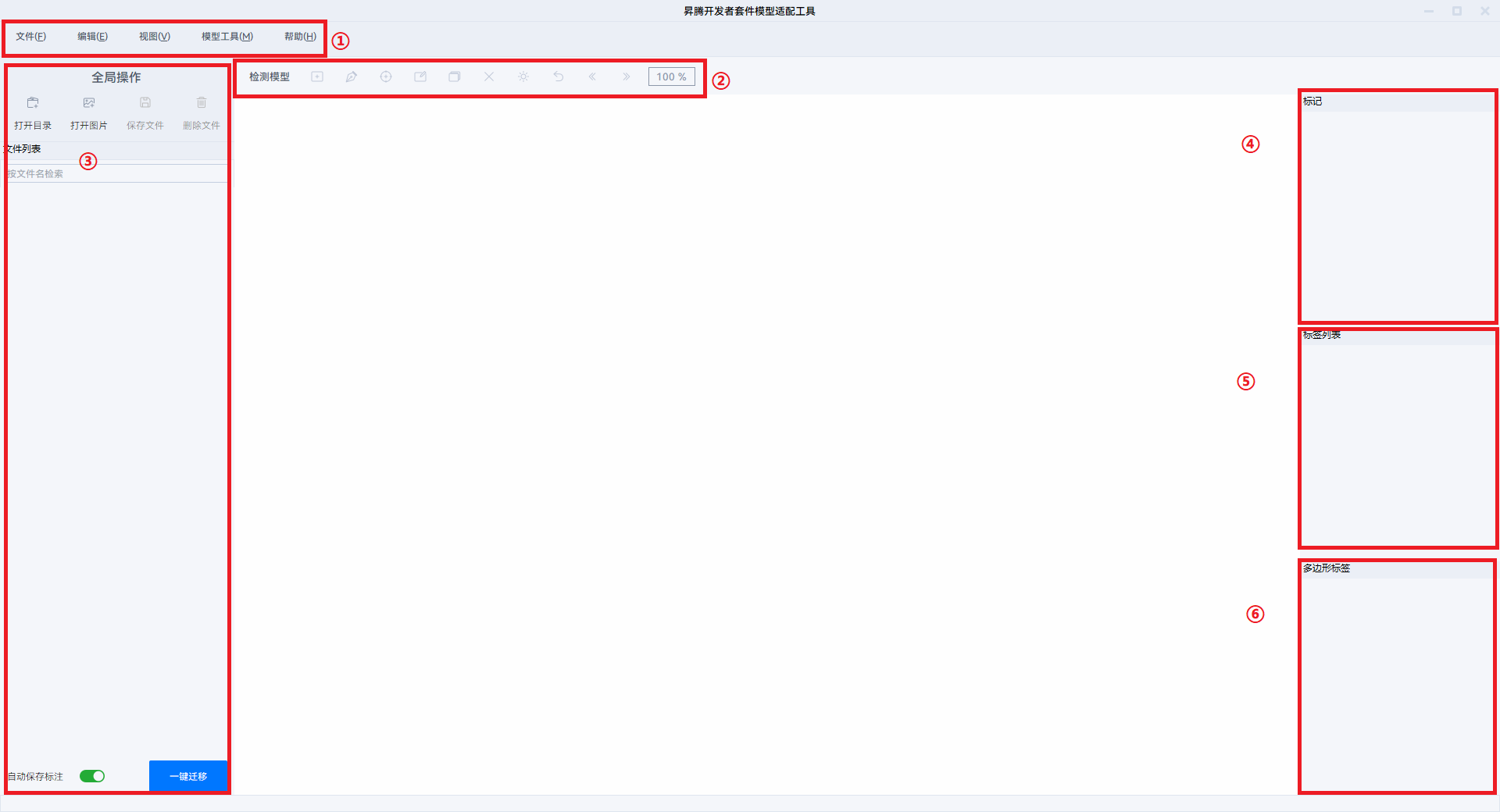
- 如图11所示部分为工具栏:
表1 工具栏①功能说明 功能按钮
说明
“文件”
单击按钮可对数据集进行操作。
“编辑”
单击按钮可对当前图片的标记进行操作。
“视图”
单击按钮可对当前图片进行操作。
“模型工具”
单击按钮可进行一键迁移。
“帮助”
单击按钮提供软件的操作帮助。
- 如图12所示部分为标签工具栏:用于对数据集进行标注。
表2 工具栏②功能说明 功能按钮
说明

单击按钮可绘制矩形框。

单击按钮可绘制以节点相连的多边形框。

单击按钮可绘制关键点。

单击按钮可对绘制的标签进行操作,按住鼠标左键可拖动标签,移动至标签位置单击鼠标右键可修改标签。

单击按钮可删除已绘制的标签。

单击按钮可调节当前图片的亮度与对比度。

单击按钮可撤销上一步操作。

单击按钮可切换至上一张图片。

单击按钮可切换至下一张图片。

单击文本框输入数据可修改图片缩放比例。
- 如图13所示部分为全局操作与文件列表:
图14 全局操作与文件列表界面图

表3 工具栏③功能说明 功能按钮
说明
“打开目录”
按钮可打开数据集目录,将目录下数据集显示在文件列表中。
“打开图片”
按钮可打开单张图片。
“保存文件”
按钮可在当前图片标记完成后保存该图片的标注信息json文件(仅自动保存标注开关关闭时可用)。
“删除文件”
按钮可删除当前图片的标注信息json文件。
“自动保存标注”
开关开启时标注图片将自动保存标注信息json文件。
“一键迁移”
按钮单击后可开始进行模型迁移。
- 如图15所示部分为标记信息框:仅分类模型可用,用于对数据进行分类。
- 如图16所示部分为标签列表:检测、分割、关键点模型可用,显示当前图片中包含的标签信息。
- 如图17所示部分为多边形标签:检测、分割、关键点模型可用,显示当前图片包含的多边形标签信息。
模型适配工具快捷键说明
快捷键 |
说明 |
|---|---|
Ctrl + O |
打开图片。 |
D |
切换下一张图片。 |
A |
切换上一张图片。 |
Ctrl + U |
打开目录。 |
Ctrl + S |
保存标注。 |
Ctrl + W |
关闭图片,保存已有标签。 |
Ctrl + Del |
永久删除标签文件。 |
Ctrl + Q |
退出。 |
Ctrl + E |
编辑标注。 |
Ctrl + C |
复制标注。 |
Ctrl + V |
粘贴标注。 |
Del |
删除选择标注。 |
Ctrl + Z |
撤销/撤销最后控制点。 |
Ctrl + = |
放大图片。 |
Ctrl + - |
缩小图片。 |
Ctrl + 0 |
图片原始大小。 |
Ctrl + F |
适应窗口。 |
Ctrl + Shift + F |
适应宽度。 |